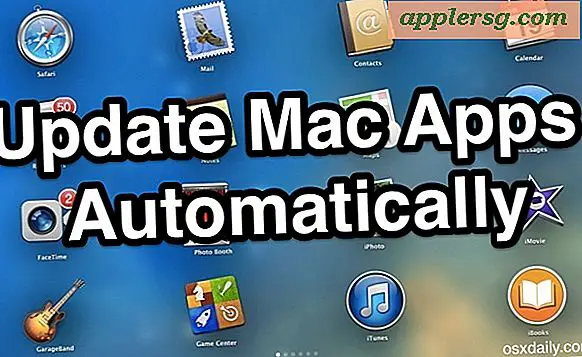Sådan konverteres Excel-data til diagrammer
Cellerne i Microsoft Excel 2010 kan være gode til at gemme oplysninger, men lange rækker med data er normalt ikke den bedste måde at præsentere oplysningerne for andre eller endda forstå dataene selv. For at hjælpe dig med at visualisere celledataene inkluderer Excel et antal diagramtyper, der spænder fra standard søjlediagrammer til 3D-områdediagrammer til cirkulære cirkeldiagrammer. Excel kan konvertere næsten alle grupper af data til et diagram, så alt hvad du skal gøre er at arrangere dataene på en ønskelig måde og vælge den type diagram, du ønsker.
Trin 1
Åbn Excel-filen, der indeholder de data, du vil oprette i et diagram.
Trin 2
Føj kolonneoverskrifter til dine data, hvis relevant. Disse overskrifter sidder på den øverste række af dataene og beskriver oplysningerne for kolonnen under dem. Excel bruger disse overskrifter som etiketter, når det opretter diagrammerne, så du har en bedre chance for at oprette et pænt diagram, hvis du tilføjer overskrifterne nu. Hvis du ikke har en tom række over dataene, skal du højreklikke på række nummer øverst på dine data og vælge "Indsæt". Tilføj derefter overskriften for oplysningerne.
Trin 3
Vælg en hvilken som helst celle i datafeltet. Excel udvider automatisk markeringen til alle tilstødende celler, når du opretter diagrammet. Hvis du kun vil kortlægge et bestemt celleområde i et større datafelt, skal du vælge den øverste venstre celle for dine ønskede data og derefter holde "Skift" nede, mens du vælger den nederste højre celle af dataene.
Trin 4
Klik på fanen "Indsæt" øverst i Excel-vinduet. Find området Diagrammer, og bestem den type diagram, du vil oprette. Kolonne-, linje-, cirkel-, bjælke-, område- og spredetabeller har alle deres egen knap, eller du kan klikke på pilen ud for ordet "Diagrammer" for at åbne et vindue, der indeholder hvert diagram, Excel kan lave. Hvis du ikke kan beslutte, hvilken type du vil oprette, skal du bare vælge en. Excel giver dig mulighed for at ændre diagramtypen på farten.
Trin 5
Klik et vilkårligt sted på diagrammet, og vælg fanen "Design" øverst på skærmen. Brug knappen "Skift diagramtype" yderst til venstre på båndet for at vælge en ny diagramtype. Et vindue, der indeholder hver diagramtype, vises, og du kan vælge en anden type. Fortsæt med at eksperimentere, indtil du finder en type, der viser dine data, som du ønsker.
Højreklik på et hvilket som helst specifikt område i diagrammet, såsom forklaringen, aksetitlerne eller dataetiketterne, for at få vist en liste med muligheder for dette område. Du kan ændre skrifttypen, ændre dataområdet og tilføje eller fjerne gitterlinjer. Du kan også foretage mere indviklede ændringer ved at vælge indstillingen "Format" i pop op-menuen. Hvis du ikke kan lide dine ændringer, kan du vælge "Nulstil for at matche stil", og områdets indstillinger nulstilles for at matche den overordnede stil i diagrammet.